资源说明
AMV转换精灵是一款小巧的AMV格式视频转换工具,AMV转换精灵支持 AVI ASF WMV MPG MPEG MOV DAT RM VOB 等多种视频格式转换为AMV格式,AMV转换精灵操作简单,它还包括用于修剪、裁剪、效果和字幕的工具。AMV转换向导一分钟转换的音视频文件容量约为1.6 MB-1.8 MB,简单易用,转换速度快,使用方便,对电脑版感兴趣的用户快来下载使用吧!
AMV转换精灵软件功能
1、支持128X128,160X128转换。
2、提高软件转换速度。
3、优化文件输出的质量和数量。
4、修正先前版本AMV转换画面颠倒问题。
5、支持96X64,128X96,128X128三中方式转换。
6、添加AMV转换精灵常见问题收集。

AMV转换精灵转换说明
若要转换RealPlay, QuickTime, MPEG2格式的文件时,请先安装相应的解码器。
详细步骤请看(狂详细)AMV转换精灵帮助.chm
安装完毕后,点开始打开AMV转换精灵。(注意:其实从网上下的解压包解压后不需要点安装什么的,因为解压后就是可以直接运行的程序了,打开这个叫AMV转换精灵.EXE的文件就可以转了)
这个软件是中文的,所以很容易操作。
“输入文件”指定要转换的源文件路径。您可以单击右侧的文件夹图标来选择要转换的源文件。
输出文件设置转换文件的存储位置。您可以单击右侧的CD图标来更改路径。
“输出信息”显示要转换的视频的大小和长度等信息。
输出信息右侧的齿轮图标是转换文件的属性设置。首先在列表中选择要设置的文件,然后点击它,会弹出一个对话框来设置相关属性。
设置完成以后,点击下面的双箭头的图标,开始转换。
转换完成后,软件自动调用AMV播放精灵播放,验证文件是否能正常播放。
此工具支持批量转换。
AMV转换精灵常见问题
问:AMV转换精灵原始文件在预览时显示“未处理”?
答:PC没有安装解码此原始文件的解码器,可通过安装单体解码器或则直接安装新版暴风影音来解决。只有可以正常预览的文件才能正常转换。
问:AMV转换精灵如何删除多余的任务?
答:点击所选的单个或多个影音文件的右键选择“删除”,文件就会在列表中被删除。
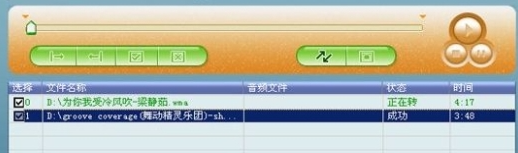
AMV转换精灵安装步骤
1、下载安装包并打开。
2、点击自定义选择安装位置安装。
3、安装完成后即可打开使用。
AMV转换精灵更新日志
1、修正先前版本AMV转换画面颠倒问题。
2、支持96X64,128X96,128X128三中方式转换。
3、添加AMV精灵常见问题收集。
4、内置AMV转换精灵和AMV播放精灵。